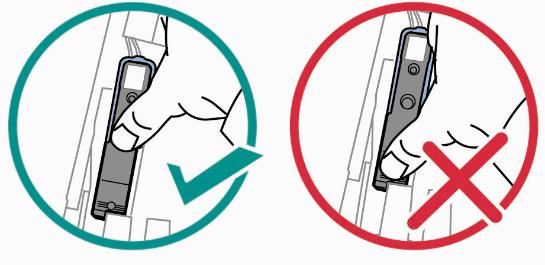プリントヘッドを交換する
プリントヘッドをクリーニングして、インクカートリッジを替えても、テストサンプルの印字品質に問題がある場合は、プリントヘッドを交換します。
- ホーム画面で [設定] ボタンを選択します。
- 設定画面が表示されます。[ハードウェア] を選択します。
- [プリンター] を選択します。
- [プリントヘッド] タブを選択します。
- [新しいプリントヘッドの取り付け...] ボタンを選択します。
-
画面に指示が表示されましたら、プリンターカバーを開けます。カバーがあいている旨のメッセージが表示されるので[メッセージを消去]を選択します。
-
青いラッチを止まるまで完全に前に引っ張ります。画面に手順が表示されますので進めるには[次へ]を選択していきます。
-
青いプリントヘッドハンドルを垂直方向に持ち上げ、プリントヘッドをまっすぐ上に上げて取り外します。
-
新しいプリントヘッドを包装袋から取り出します。プリントヘッドを 3 回程振ります。
- 新しいプリントヘッドを挿入します。
- プリントヘッドの接触面が、マシンの手前の方に向いている必要があります。
青いハンドルが下がっていることを確認します。
- 取り付ける際は、プリントヘッドの中央部にのみ圧力をかけます。
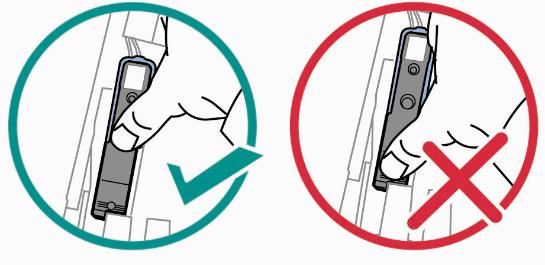
-
青いラッチを止まるまで押し戻します。
- プリンターカバーを閉じます。プリントヘッドの準備が開始されます。このプロセスには数分かかる可能性があります。
- プリントヘッドの準備が完了すると、封筒にテストサンプルを印字することを求めるプロンプトが表示されます。フィードデッキに封筒を置いて、[スタート] を選択します。
- テストサンプルをチェックします。線が途切れず、切れ目がなければ、問題ありません。[正常である - 完了] を選択します。

関連トピック